PowerShell pozwala dostosować czcionkę, w której wyświetla tekst. Ma kilka specyficznych czcionek, z których możesz wybierać, więc nie masz do dyspozycji całej biblioteki czcionek, ale te czcionki mają współpracować z terminalem, który nie wszystkie czcionki są. Zmiana czcionki jest łatwa i cokolwiek wybierzesz, możesz ustawić ją jako domyślną czcionkę w PowerShell. Jeśli próbujesz zmienić domyślną czcionkę, ale się nie zmieni, możesz zastanawiać się, co robisz źle. Ten problem jest w rzeczywistości problemem z wybraną czcionką.

Spis treści:
Napraw czcionkę, która nie zmienia się w PowerShell
Możesz zmienić czcionkę używaną przez PowerShell, klikając prawym przyciskiem myszy pasek tytułu i wybierając Właściwości lub Domyślne. W oknie otwiera się zakładka Czcionka, w której możesz wybrać czcionkę i jej rozmiar. Jeśli zmiany, które wprowadzasz w tym oknie, nie są utrzymywane, tj. PowerShell nie zapamięta ich przy następnym otwarciu aplikacji, będziesz musiał wybrać inną czcionkę. Gdy to zrobisz, PowerShell zapamięta to. Może to być problem z dowolną czcionką, więc spróbuj wybrać dowolną czcionkę. Możesz także zainstalować inne czcionki, ale upewnij się, że będą one działać z programem PowerShell przed ich zainstalowaniem.
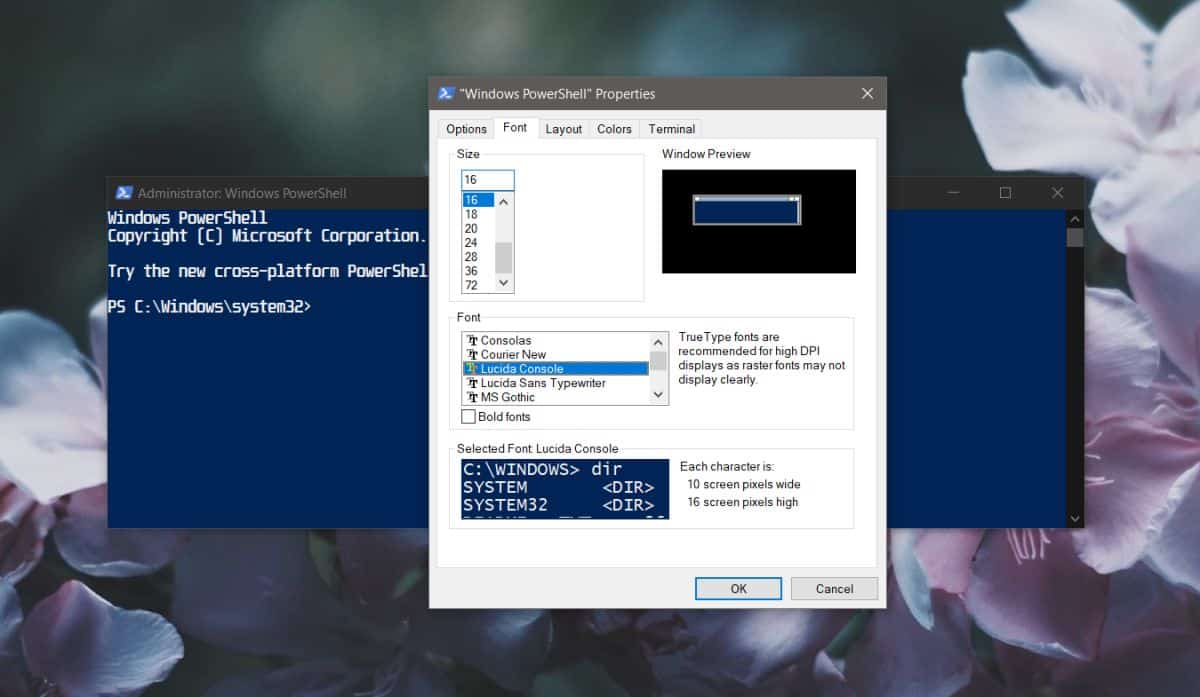
Aby naprawić samą czcionkę, konieczne może być jej ponowne pobranie i zainstalowanie. Trudno powiedzieć, co może powodować problem z czcionką. Kiedy miałem ten problem, czcionka działała dobrze w innych aplikacjach i PowerShell mógł jej używać w bieżącej sesji. Nie udało się go użyć, gdy zamknąłem aplikację i uruchomiłem ją ponownie.
Istnieje również fakt, że czcionka może nie być dostępna do pobrania. Czcionki te są zazwyczaj fabrycznie zainstalowane, więc nie można przechodzić do popularnych repozytoriów czcionek i uzyskiwać ich stamtąd. Co możesz zrobić, jeśli masz dostęp do innego komputera z systemem Windows 10, możesz wyeksportować czcionkę z innego systemu i zainstalować ją na tym, z którym masz problemy z programem PowerShell. To może zadziałać.
Kolejną sztuczką, którą warto wypróbować, jest uruchomienie programu PowerShell z uprawnieniami administratora, a następnie zmiana czcionki. Ściśle mówiąc, nie potrzebujesz uprawnień administratora, aby dostosować wygląd programu PowerShell, ale może to być problem z czcionką, teraz możesz ją zmienić tylko wtedy, gdy masz dostęp administratora w programie PowerShell.
Wydaje się, że jest to powtarzający się problem w programie PowerShell i prawie zawsze okazuje się, że jest to problem z czcionką.

